Novastar TB 1-4G Инструкция по установке: различия между версиями
Нет описания правки |
Нет описания правки |
||
| (не показано 16 промежуточных версий 2 участников) | |||
| Строка 1: | Строка 1: | ||
<languages/> | <languages/> | ||
<translate> | <translate> | ||
<!--T:1--> | |||
== '''Описание ситуации''' == | == '''Описание ситуации''' == | ||
Платформа SmartPlayer поддерживает взаимодействие с различными устройствами под управлением разнообразных операционных систем. Некоторые устройства не требуют дополнительны манипуляции для установки SmartPlayer, но есть определенные устройства, которые при исполнении стандартного алгоритма установки не запускают SmartPlayer. Одно из таких, нестандартных устройств - это Novastar TB 1-4G. | Платформа SmartPlayer поддерживает взаимодействие с различными устройствами под управлением разнообразных операционных систем. Некоторые устройства не требуют дополнительны манипуляции для установки SmartPlayer, но есть определенные устройства, которые при исполнении стандартного алгоритма установки не запускают SmartPlayer. Одно из таких, нестандартных устройств - это Novastar TB 1-4G. | ||
| Строка 12: | Строка 13: | ||
|} | |} | ||
== '''Необходимое ПО для проведения настройки''' == | == '''Необходимое ПО для проведения настройки''' == | ||
Для установки ПО SmartPlayer на плеер Novastar TB 1-4G понадобится | Для установки ПО SmartPlayer на плеер Novastar TB 1-4G понадобится прилоежение - Viplex Express. | ||
== '''Установка специальной прошивки SmartPlayer''' == | == '''Установка специальной прошивки SmartPlayer''' == | ||
{{Note|Инструкции по установке устройств NovaStar TB 30 и NovaStar TB 1-4G - идентичны. Изменяется только прошивка для SmartPlayer. Как установить прошивку на устройства NovaStar будет прописано в инструкции, ниже. Все скачанные прошивки будут в формат "nuzip". Распаковывать прошивки ненужно, они устанавливаются через Viplex как есть. | {{Note|Инструкции по установке устройств NovaStar TB 30 и NovaStar TB 1-4G - идентичны. Изменяется только прошивка для SmartPlayer. Как установить прошивку на устройства NovaStar будет прописано в инструкции, ниже. Все скачанные прошивки будут в формат "nuzip". Распаковывать прошивки ненужно, они устанавливаются через Viplex как есть. | ||
| Строка 19: | Строка 20: | ||
* NovaStar TB 1-4G доступно по [https://firmwaries.hb.ru-msk.vkcloud-storage.ru/Novostar/tb1-4g/UPDATE_OS_T1-4G_T2-4G_TCC70_TAURUSV040704CN1401.nuzip ссылке]|warn}} | * NovaStar TB 1-4G доступно по [https://firmwaries.hb.ru-msk.vkcloud-storage.ru/Novostar/tb1-4g/UPDATE_OS_T1-4G_T2-4G_TCC70_TAURUSV040704CN1401.nuzip ссылке]|warn}} | ||
'''Если на устройстве не обновить прошивку, то корректное воспроизведение контента будет невозможно!''' | '''Если на устройстве не обновить прошивку, то корректное воспроизведение контента будет невозможно!''' | ||
=== '''Установка прошивки SmartPlayer на устройство | === '''Установка прошивки SmartPlayer на устройство NovaStar''' === | ||
В приложении Viplex пользователю необходимо раздел "Control". | В приложении Viplex пользователю необходимо раздел "Control". | ||
[[File:Скриншот_виплекс_3.jpg|thumb|center| Пример отображения раздела "Control" в приложении Viplex |800px]] | [[File:Скриншот_виплекс_3.jpg|thumb|center| Пример отображения раздела "Control" в приложении Viplex |800px]] | ||
| Строка 30: | Строка 31: | ||
Перед началом обновления прошивки на экране появиться окно с оповещением "Закрыть окно после установки". Пользователю необходимо нажать на "ОК".<br> | Перед началом обновления прошивки на экране появиться окно с оповещением "Закрыть окно после установки". Пользователю необходимо нажать на "ОК".<br> | ||
После завершения загрузки прошивка установлена и будет использоваться устройством | После завершения загрузки прошивка установлена и будет использоваться устройством | ||
== '''Алгоритм действия''' == | == '''Алгоритм действия''' == | ||
* Устанавливаем приложение Viplex Express и начинаем настройку устройства | * Устанавливаем приложение Viplex Express и начинаем настройку устройства | ||
| Строка 38: | Строка 40: | ||
</translate> | </translate> | ||
<translate> | <translate> | ||
<!--T:2--> | |||
=== '''Шаг 1: Установка приложения Viplex Express и настройка устройства''' === | === '''Шаг 1: Установка приложения Viplex Express и настройка устройства''' === | ||
Для начала пользователю необходимо установить | {{Note|При установке необходимо выбрать корректный путь до приложения SmartPlayer в формате APK.|warn}} | ||
Для начала пользователю необходимо установить приложение Viplex Express.<br> | |||
Следующим шагом пользователю необходимо запустить приложение Viplex Express на устройстве, с помощью ярлыка. | Следующим шагом пользователю необходимо запустить приложение Viplex Express на устройстве, с помощью ярлыка. | ||
[[File:Viplex.png|thumb|center| Пример отображения ярлыка приложения Viplex Express на рабочем столе |800px]] | [[File:Viplex.png|thumb|center| Пример отображения ярлыка приложения Viplex Express на рабочем столе |800px]] | ||
| Строка 77: | Строка 81: | ||
</translate> | </translate> | ||
<translate> | <translate> | ||
<!--T:3--> | |||
=== '''Шаг 2: Активация приложения SmartPlayer с помощью приложения Viplex Express''' === | === '''Шаг 2: Активация приложения SmartPlayer с помощью приложения Viplex Express''' === | ||
Для активации приложения SmartPlayer на устройстве пользователю необходимо в приложении перейти в раздел "Terminal Contorl" и выбрать блок "Playback Managment". | Для активации приложения SmartPlayer на устройстве пользователю необходимо в приложении перейти в раздел "Terminal Contorl" и выбрать блок "Playback Managment". | ||
| Строка 103: | Строка 108: | ||
<translate> | <translate> | ||
<!--T:4--> | |||
=== '''Шаг 4: Включение режима отладки и подключение по ADB''' === | === '''Шаг 4: Включение режима отладки и подключение по ADB''' === | ||
{{Note|Необходимо в обязательном порядке поставить "Novalauncher" как приложение по умолчанию иначе viplex работать не будет.<br> | {{Note|Необходимо в обязательном порядке поставить "Novalauncher" как приложение по умолчанию иначе viplex работать не будет.<br> | ||
| Строка 111: | Строка 117: | ||
Далее пользователю необходимо перейти в раздел "Terminals" и кликнуть правой клавишей мыши по нужному устройству. В появившемся меню необходимо выбрать строку "debug tool". | Далее пользователю необходимо перейти в раздел "Terminals" и кликнуть правой клавишей мыши по нужному устройству. В появившемся меню необходимо выбрать строку "debug tool". | ||
[[File:Debug_tool.png|thumb|center| Пример отображения строки "debug tool" в разделе "Terminals"|800px]] | [[File:Debug_tool.png|thumb|center| Пример отображения строки "debug tool" в разделе "Terminals"|800px]] | ||
В открывшемся окне пользователю необходимо прописать следующие строки:<br> | |||
<code>setprop service.adb.tcp.port 5555</code><br> | |||
<code>stop adbd</code><br> | |||
<code>start adbd</code><br> | |||
<code>cmd package set-home-activity com.nova.launcher/com.nova.launcher.MainActivity</code><br> | |||
При успешной активации команды появится строка с надписью "Success". | |||
[[File:Команда.png|thumb|center| Пример отображения успешной настройки|800px]] | |||
== '''Ограничения контента используемого на Novastar TB 1-4G''' == | == '''Ограничения контента используемого на Novastar TB 1-4G''' == | ||
К списку ограничений контента, который планируется использовать на приставках Novastar TB 1-4G относятся: | К списку ограничений контента, который планируется использовать на приставках Novastar TB 1-4G относятся: | ||
| Строка 118: | Строка 131: | ||
* '''Максимальное разрешение:''' 960х750, что составляет ≈ 650 000 пикселей площадь. Рекомендовано использовать меньшее разрешение, чтобы оставлять ресурсы для работы операционной системы Android OS. | * '''Максимальное разрешение:''' 960х750, что составляет ≈ 650 000 пикселей площадь. Рекомендовано использовать меньшее разрешение, чтобы оставлять ресурсы для работы операционной системы Android OS. | ||
* '''Рекомендованное разрешение:''' 208 (ширина) на 312 (высота). Данные параметры разрешения использовались для тестирования. | * '''Рекомендованное разрешение:''' 208 (ширина) на 312 (высота). Данные параметры разрешения использовались для тестирования. | ||
== '''Информация о продукте''' == | == '''Информация о продукте''' == | ||
Информация о продукте компании Novostar доступна по [https://www.novastar.tech/products/nova-cloud/multi-media-player/taurus-series/ ссылке]. | Информация о продукте компании Novostar доступна по [https://www.novastar.tech/products/nova-cloud/multi-media-player/taurus-series/ ссылке]. | ||
== '''Сброс до заводских настроек с помощью приложения Viplex Handy''' == | |||
Пользователь имеет возможность, в случае неправильной настройки устройства сделать его сброс до заводских настроек. Удобнее всего это сделать через мобильное приложение Viplex Handy: | |||
* Ссылка для [[https://play.google.com/store/apps/details?id=nova.priv.hand.easypluto.google&hl=ru Android OS]] | |||
* Ссылка для [[https://apps.apple.com/us/app/viplexhandy/id1241302188 iOS]] | |||
=== '''Взаимодействие с приложением Viplex Handy''' === | |||
Чтобы пользователь смог сбросить приложение Viplex Handy, ему изначально необходимо его установить на своё мобильное устройство (ссылки указаны ранее). | |||
{{Note|Обязательно нужно привязать устройство NovaStar через приложение, чтобы можно было его настраивать.|warn}} | |||
Следующим шагом открыв приложения пользователю откроется главная страница. На этой странице нужно выбрать раздел "Screen Managment". | |||
[[File:Главная_старница_приложенпия.jpg|thumb|center| Пример отображения раздела "Screen Managment" в приложении Viplex Handy|500px]] | |||
Перейдя в раздел "Screen Managment" пользователь должен найти строку "Restore" и перейти в нему с помощью нажатия на строку. | |||
[[File:Раздел_скрин_манагер.jpg|thumb|center|Пример отображения строку "Restore" в приложении Viplex Handy |500px]] | |||
В открывшейся странице "Restore" пользователю необходимо найти функцию "Reset Factory Settings" (сбросить до заводских настроек). Нажав на данную строку пользователь сможет запустить сброс устройства до заводских настроек. | |||
[[File:Разздел_ресет.jpg|thumb|center| Пример отображения функции "Reset Factory Settings" в приложении Viplex Handy |500px]] | |||
== '''Альтернативная настройка''' == | |||
Ниже будет представлена альтернативная инструкция с полным циклом настройки устройства NovaStar TB1. | |||
=== '''Проверка оборудования для контроллера NovaStar TB1''' === | |||
Первым шагом для пользователя будет проверка модуля под названием: "CX-R2.5-128x64-1515-32S-V1.0 " на плате в количестве восьми штук. | |||
[[File:Модули_новастар.png|thumb|center| Пример отображения модулей "CX-R2.5-128x64-1515-32S-V1.0 " на плате|800px]] | |||
Следующим шагом идет проверка на наличие следующих типов электроники: | |||
# Чипы 16380/7258 | |||
[[File:Проверка_чипов.png|thumb|center| Пример чипов 16380/7258|800px]] | |||
# Карта MRV-208 | |||
[[File:Карта_мрв_208.png|thumb|center| Пример карта MRV-208 |800px]] | |||
# Контроллер Novastar TB1 | |||
[[File:Новостар_контроллер.png|thumb|center| Пример контроллера NovaStar TB1 с нескольких ракурсов|800px]] | |||
=== '''Системная настройка оборудования для контроллера NovaStar TB1''' === | |||
После проверки всех составляющих, описанных выше, пользователю необходимо настроить отображение на экране. Это можно сделать следующим образом: | |||
* Запустить софт для настройки устройства NovaStar | |||
[[File:Стартовая_страницы.png|thumb|center| Пример отображения стартовой страницы софта NovaStar |800px]] | |||
* Добавляем карту с версией - "ver. 4.5.2.80" | |||
[[File:Карта_с_версией.png|thumb|center| Пример отображения настройки карты с версией |800px]] | |||
* "Прошить" модуль | |||
[[File:Пррошивка_модулей.png|thumb|center| Пример процесса прошивки модуля |800px]] | |||
* Настроить экран | |||
[[File:Настройка_экрана.png|thumb|center| Пример процесса настройки экрана |800px]] | |||
* При удачном мониторинге будет отображаться значение 1024.64 | |||
[[File:Значение.png|thumb|center| Пример отображения удачного мониторинга |800px]] | |||
=== '''Настройка в ViPlex''' === | |||
Следующим этапом станет настройка ViPlex: | |||
* Запустить ViPlex. На главной странице отобразиться доступное устройство. | |||
[[File:Виплекс_старт.png|thumb|center| Пример отображения главной страницы ViPlex |800px]] | |||
* Перейти в раздел "Player Upgrade". | |||
[[File:Плеер_апгрейд.png|thumb|center| Пример отображения раздела "Player Upgrade"|800px]] | |||
* Обновить приложение до версии "4.7.4.1401". | |||
[[File:Обновление_приложения.png|thumb|center| Пример отображения обновления раздела|800px]] | |||
Для установки приложения на устройство пользователю необходимо отобразить дополнительный пункт меню. Для этого необходимо на устройстве с помощью клавиатуры "NovaSoft". После введения данной фразы откроется дополнительный пункт меню. | |||
[[File: User_software.png|thumb|center| Пример отображения нового пункта меню приложения|800px]] | |||
Пользователю необходимо перейти в новый раздел меню, после чего ему откроется новая страница меню. | |||
[[File: Новая_страница_меню.png|thumb|center| Пример отображения новой страницы меню|800px]] | |||
Следующим шагом является выбор нужного плеера и нажатие клавиши "Connect". При необходимости ввести пароль "123456". | |||
{{Note|Существует возможность что указанный выше пароль может не подойти. Тогда пользователю необходимо посмотреть на устройство и поискать табличку данными об устройстве, в которой будет указан пароль. | |||
[[File:Табличка_с_паролем.jpg|thumb|center| Пример отображения таблички с данными на устройстве|800px]]|warn}} | |||
[[File: Новое_подключение.png|thumb|center| Пример отображения подключения к нужному плееру устройством через приложение|800px]] | |||
Затем пользователю необходимо нажать на плеер. После нажатия должна появиться новая страница с меню. | |||
[[File: Меню_плеера.png|thumb|center| Пример отображения страницы с меню плеера|800px]] | |||
В данном меню пользователю необходимо: | |||
* Отключить "PlayService" для отключение внутреннего плеера | |||
* Выбрать и указать путь к установочному файлу SmartPlayer | |||
* Поставить чекбокс/галочку на пункте «Auto launch on startup» | |||
* Поставить чекбокс/галочку на пункте «Automatically run after installation» | |||
* Начать установку приложения | |||
[[File: Нужные_параметры.png|thumb|center| Пример отображения параметров настройка которых необходима для установки приложения SmartPlayer|800px]] | |||
При успешной установке для пользователя может появиться два типа уведомления: | |||
# Set successfully | |||
# OnInstallSucess | |||
[[File: Варианты_оповещения.png|thumb|center| Пример отображения двух видов уведомлений об успешной установки приложения|800px]] | |||
Далее установка идет по шагам указанным вначале статьи. Проложить установку можно с [https://wiki.smartplayer.org/index.php/Novastar_TB_1-4G_%D0%98%D0%BD%D1%81%D1%82%D1%80%D1%83%D0%BA%D1%86%D0%B8%D1%8F_%D0%BF%D0%BE_%D1%83%D1%81%D1%82%D0%B0%D0%BD%D0%BE%D0%B2%D0%BA%D0%B5#%D0%A8%D0%B0%D0%B3_2:_%D0%90%D0%BA%D1%82%D0%B8%D0%B2%D0%B0%D1%86%D0%B8%D1%8F_%D0%BF%D1%80%D0%B8%D0%BB%D0%BE%D0%B6%D0%B5%D0%BD%D0%B8%D1%8F_SmartPlayer_%D1%81_%D0%BF%D0%BE%D0%BC%D0%BE%D1%89%D1%8C%D1%8E_%D0%BF%D1%80%D0%B8%D0%BB%D0%BE%D0%B6%D0%B5%D0%BD%D0%B8%D1%8F_Viplex_Express шага 2.] | |||
== '''Дополнительная информация''' == | == '''Дополнительная информация''' == | ||
Если данная статья не помогает использовать функционал по назначению или после ее прочтения остаются вопросы можно озвучить данные вопросы в разделе "Обсуждения" вверху страницы | Если данная статья не помогает использовать функционал по назначению или после ее прочтения остаются вопросы можно озвучить данные вопросы в разделе "Обсуждения" вверху страницы | ||
[[File:Обсуждение_novostar.png|thumb|center| Пример отображения вкладки "Обсуждения" на wiki-странице |800px]] | [[File:Обсуждение_novostar.png|thumb|center| Пример отображения вкладки "Обсуждения" на wiki-странице |800px]] | ||
</translate> | </translate> | ||
Текущая версия от 16:02, 1 июля 2025
Описание ситуации
Платформа SmartPlayer поддерживает взаимодействие с различными устройствами под управлением разнообразных операционных систем. Некоторые устройства не требуют дополнительны манипуляции для установки SmartPlayer, но есть определенные устройства, которые при исполнении стандартного алгоритма установки не запускают SmartPlayer. Одно из таких, нестандартных устройств - это Novastar TB 1-4G.
Поддержка SmartPlayer
| Начало поддержки | Рекомендуемая версия |
|---|---|
| ver. 1.73.0 | ver. 1.73.0 |
Необходимое ПО для проведения настройки
Для установки ПО SmartPlayer на плеер Novastar TB 1-4G понадобится прилоежение - Viplex Express.
Установка специальной прошивки SmartPlayer
Список прошивок для устройств
Если на устройстве не обновить прошивку, то корректное воспроизведение контента будет невозможно!
Установка прошивки SmartPlayer на устройство NovaStar
В приложении Viplex пользователю необходимо раздел "Control".
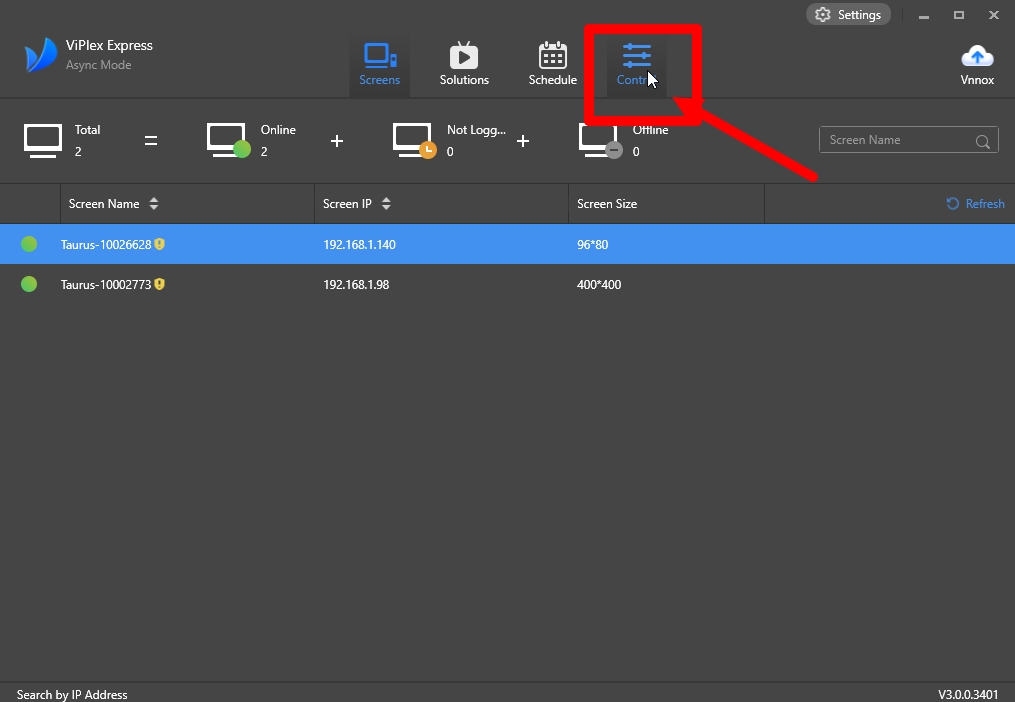
Внутри раздела "Control" пользователю необходимо найти категорию "Player upgrade".
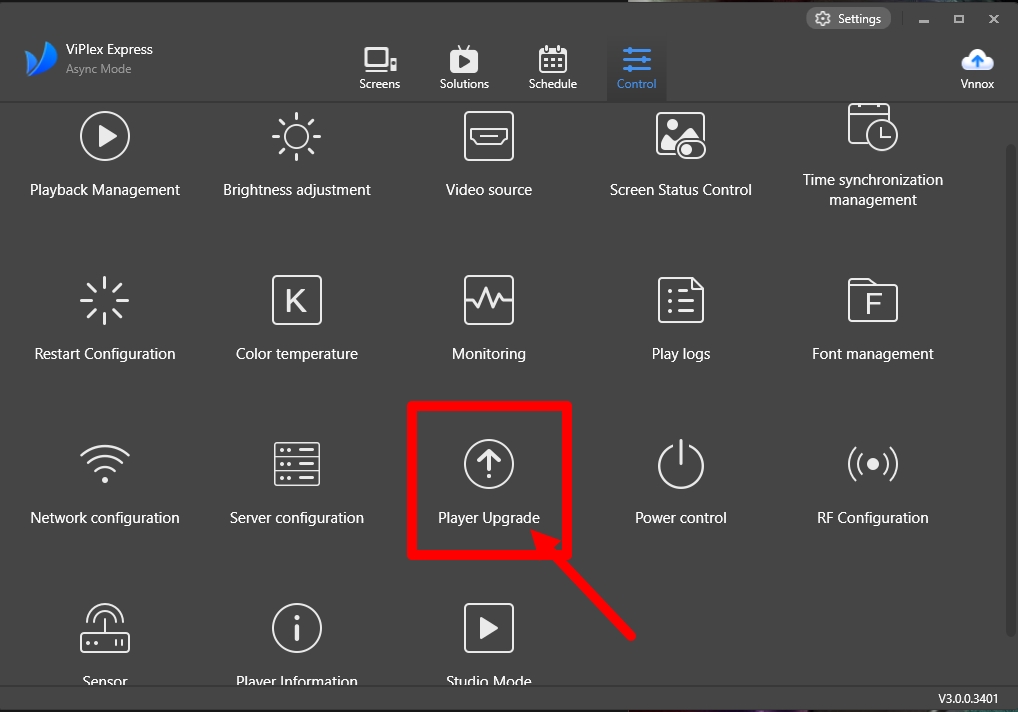
Перейдя в категорию "Player upgrade" пользователь выбрать в строке "Upgrade Method" значение "Local Upgrade", с помощью клика по точке рядом со значением.
После пользователю необходимо нажать три точки рядом со значением "Local Upgrade" и выбрать путь, до места где находится нужная скачанная прошивка в формате "unzip". Как только прошивка определиться, пользователю будет показан путь к хранилищу на котором хранится прошивка.
Далее пользователю должен слева внизу приложения выбрать нужное устройство с помощью чекбокса/галочки и нажать на кнопку "Upgrade", чтобы началось обновление прошивки на необходимом устройстве.
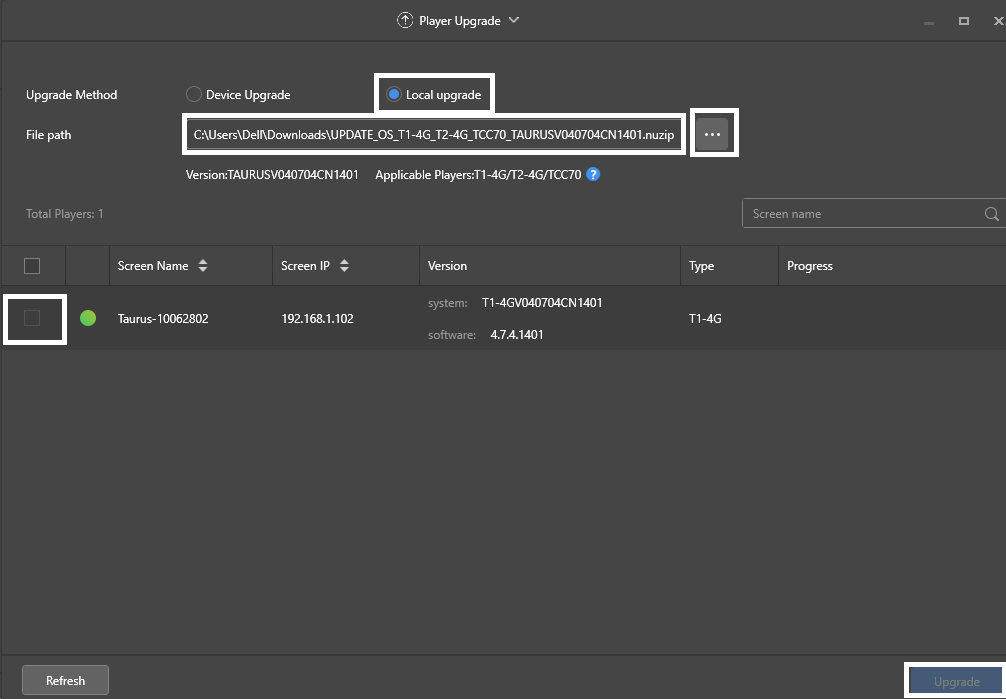
Перед началом обновления прошивки на экране появиться окно с оповещением "Закрыть окно после установки". Пользователю необходимо нажать на "ОК".
После завершения загрузки прошивка установлена и будет использоваться устройством
Алгоритм действия
- Устанавливаем приложение Viplex Express и начинаем настройку устройства
- Активируем SmartPlayer на устройстве Novastar TB 1-4G с помощью Viplex Express
- Настраиваем сетевые параметры и время с помощью Viplex Express
- Запуск и подключение по ADB
Ниже будет приведено более подробное и развернутое описание каждого из шагов.
Шаг 1: Установка приложения Viplex Express и настройка устройства
Для начала пользователю необходимо установить приложение Viplex Express.
Следующим шагом пользователю необходимо запустить приложение Viplex Express на устройстве, с помощью ярлыка.
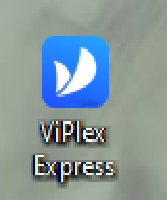
После открытия приложения пользователю откроется меню для работы с приложением.
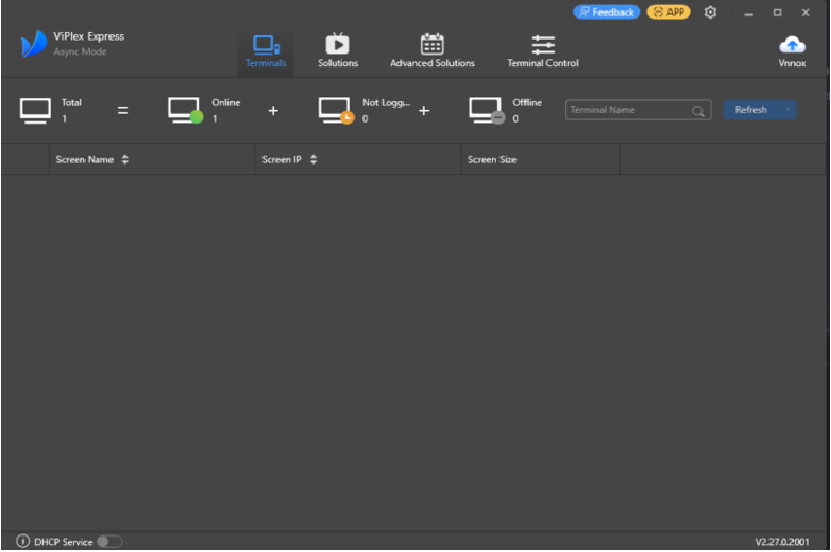
Для начала работ в приложении необходимо выставить "Async mode".
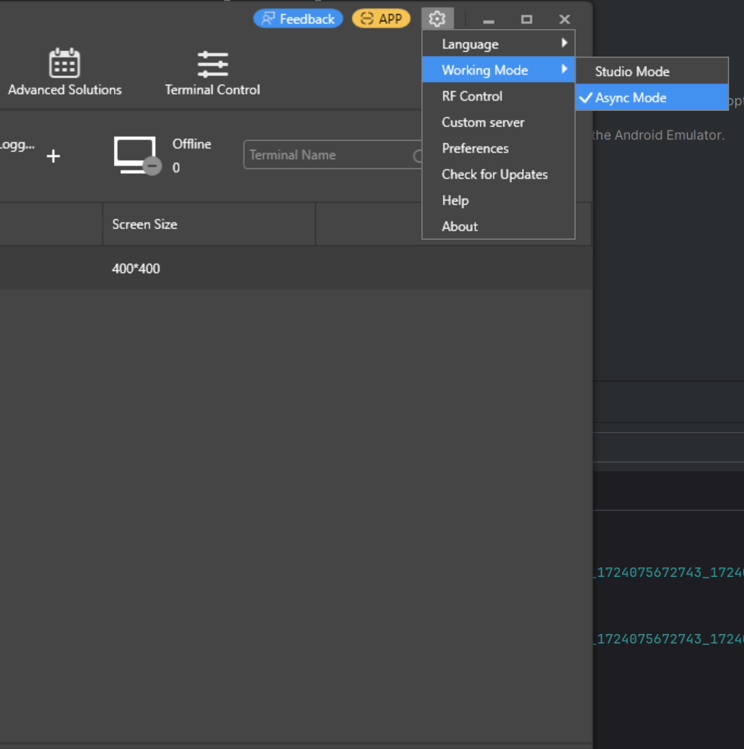
Далее подключите устройство (Novostar TB 1-4G) к локальной сети. Данное устройство должно отобразиться в списке найденного оборудования.
После нажатия кнопки "Refresh" пользователю необходимо выбрать плеер, который будет настраиваться.
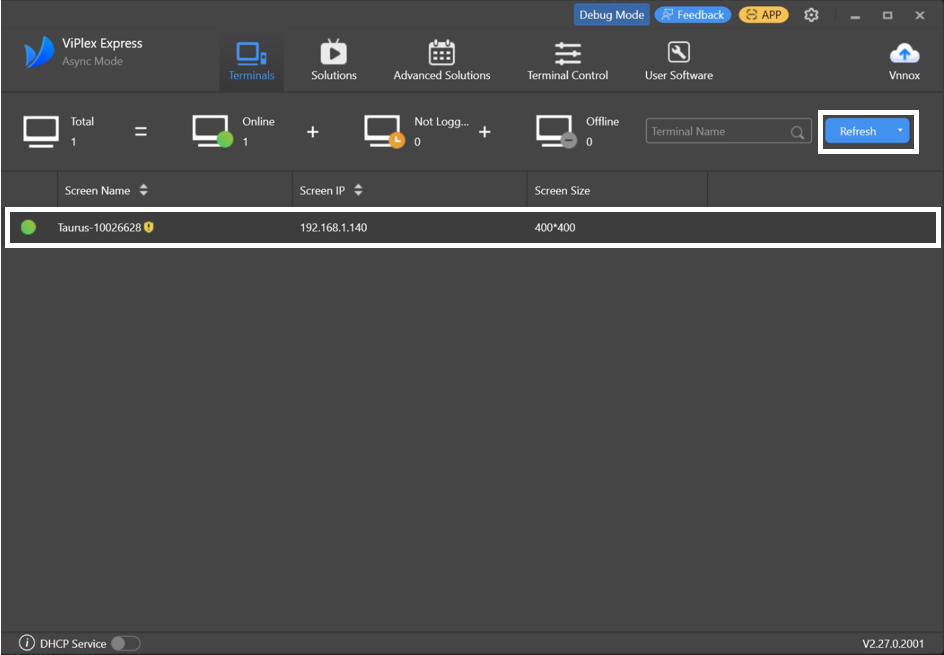
Для дальнейшего подключения устройства используйте данные, указанные на устройстве. При успешном подключении устройство (Novostar TB 1-4G) отобразится в списке доступных устройств.
Для подключения к устройству пользователю необходимо нажать на кнопку "Connect". После этого приложения может запросить пароль, значение которого по умолчанию - "123456".
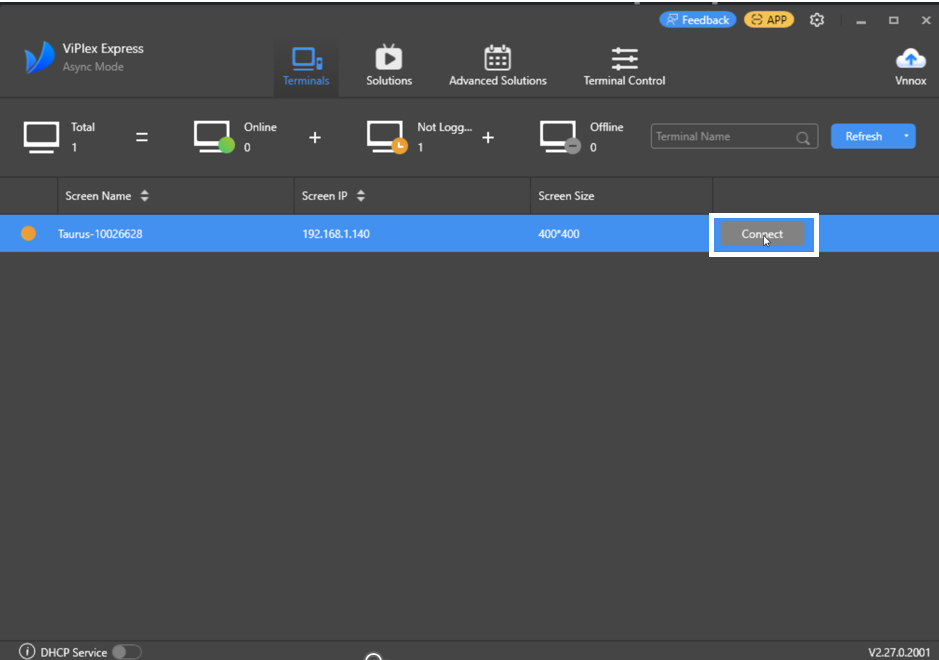
После успешного подключения устройства в приложении, рядом с названием устройства, загорится зеленый индикатор. Данный индикатор обозначает то, что подключение прошло успешно.
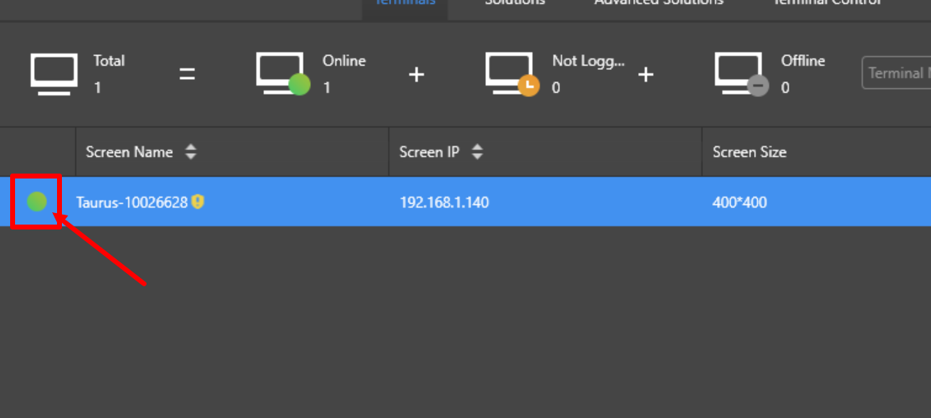
Для установки приложения на устройство пользователю необходимо отобразить дополнительный пункт меню. Для этого необходимо на устройстве с помощью клавиатуры "NovaSoft". После введения данной фразы откроется дополнительный пункт меню.
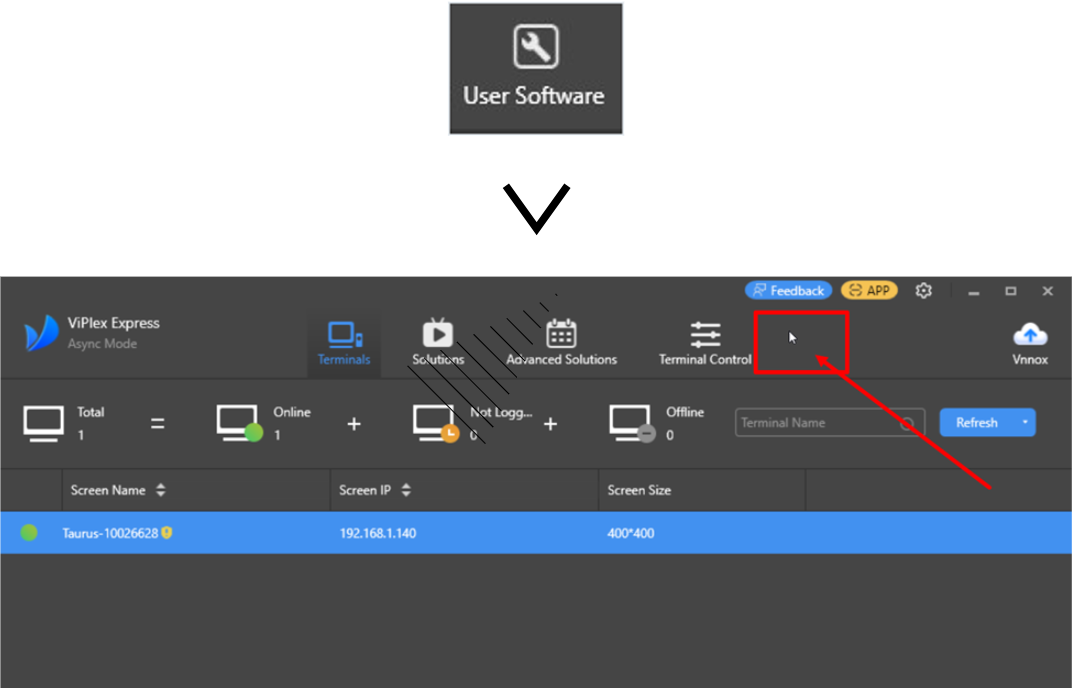
Пользователю необходимо перейти в новый раздел меню, после чего ему откроется новая страница меню.
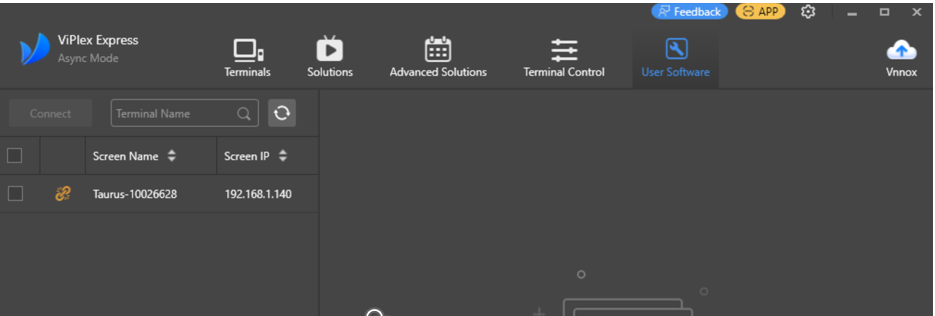
Следующим шагом является выбор нужного плеера и нажатие клавиши "Connect". При необходимости ввести пароль "123456".
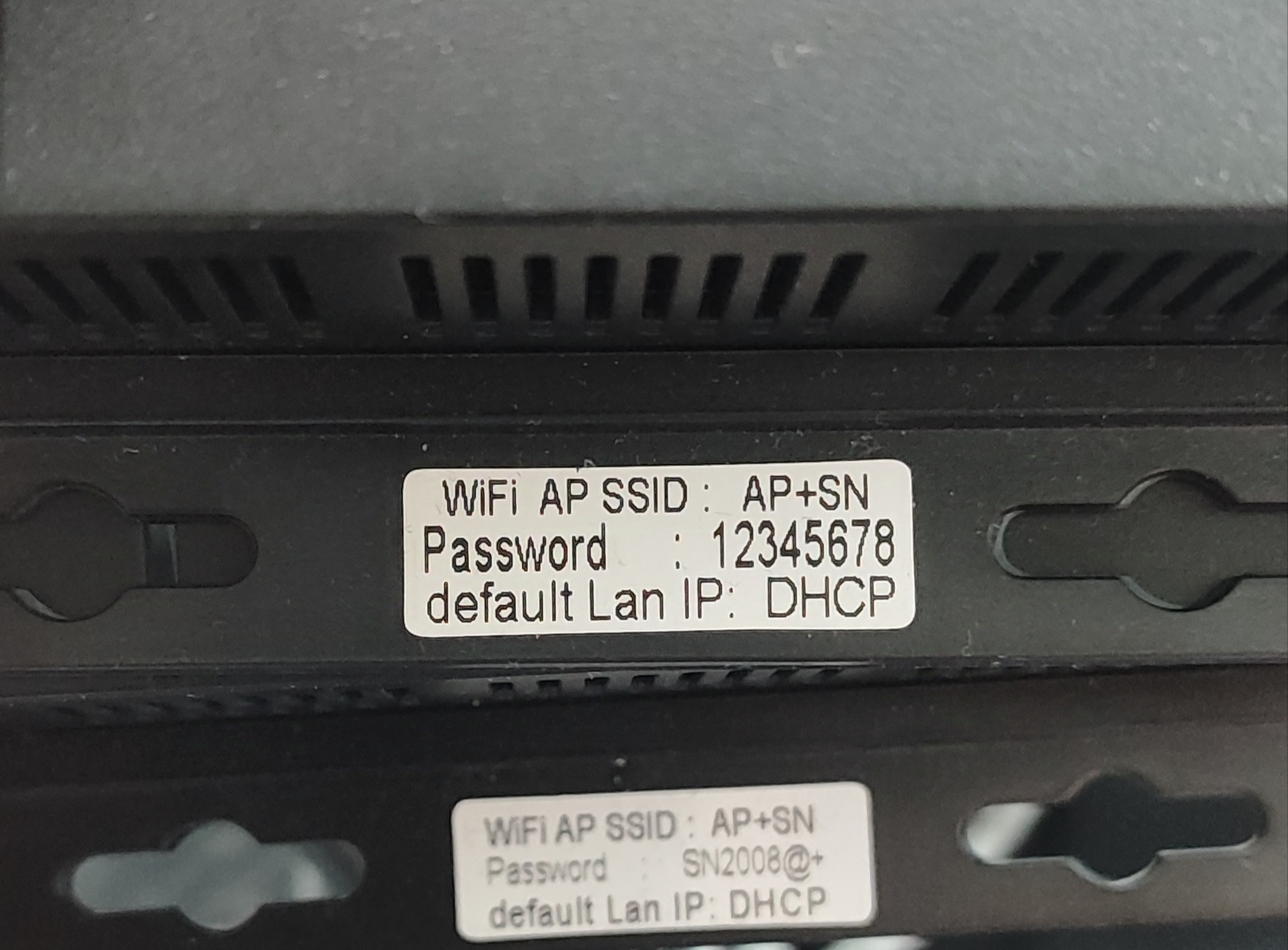
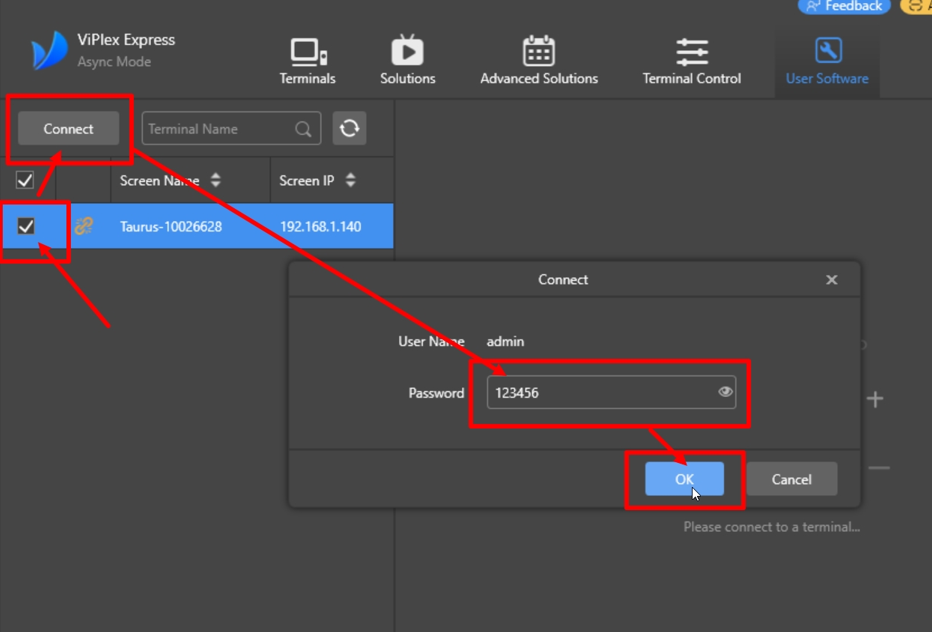
Затем пользователю необходимо нажать на плеер. После нажатия должна появиться новая страница с меню.
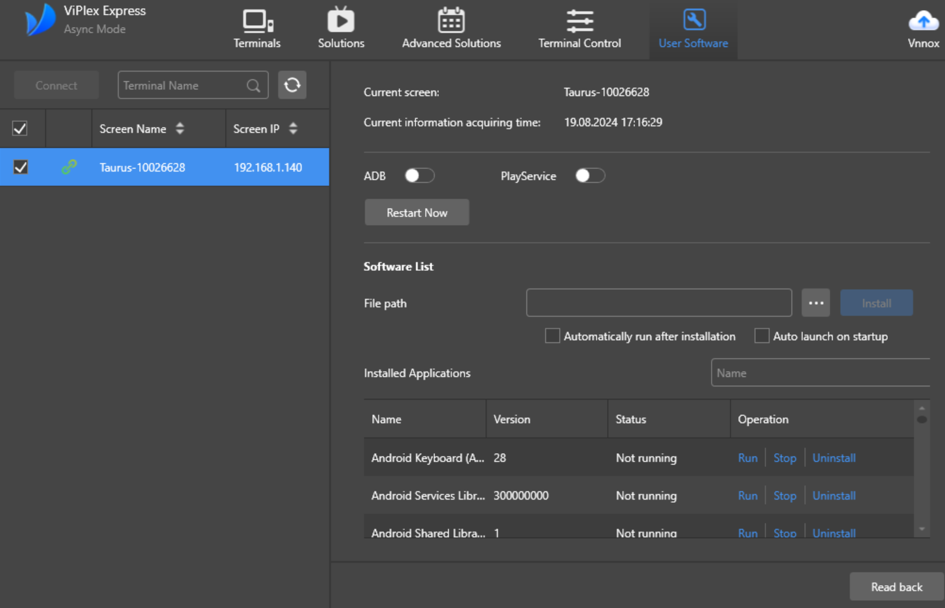
В данном меню пользователю необходимо:
- Отключить "PlayService" для отключение внутреннего плеера
- Выбрать и указать путь к установочному файлу SmartPlayer
- Поставить чекбокс/галочку на пункте «Auto launch on startup»
- Поставить чекбокс/галочку на пункте «Automatically run after installation»
- Начать установку приложения
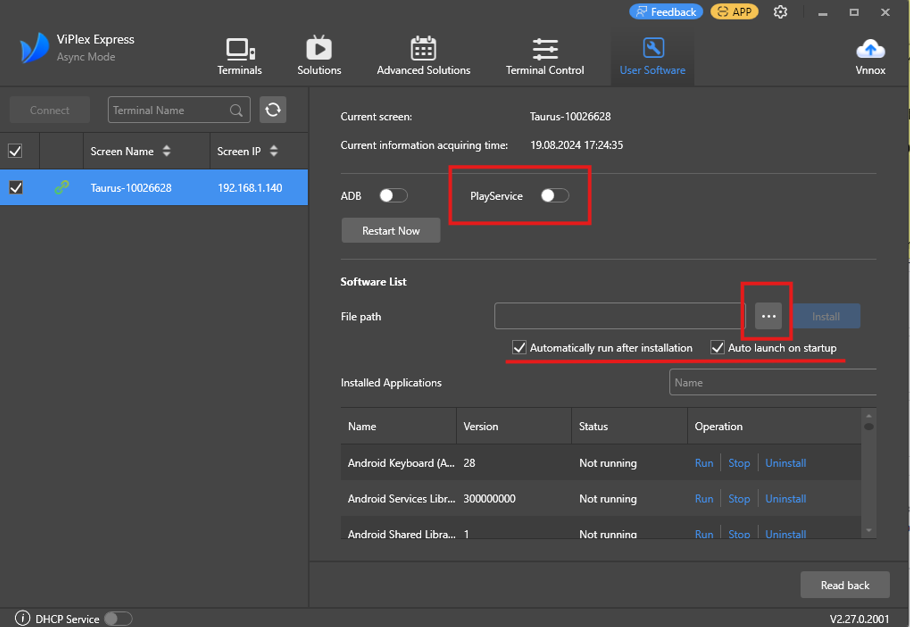
При успешной установке для пользователя может появиться два типа уведомления:
- Set successfully
- OnInstallSucess
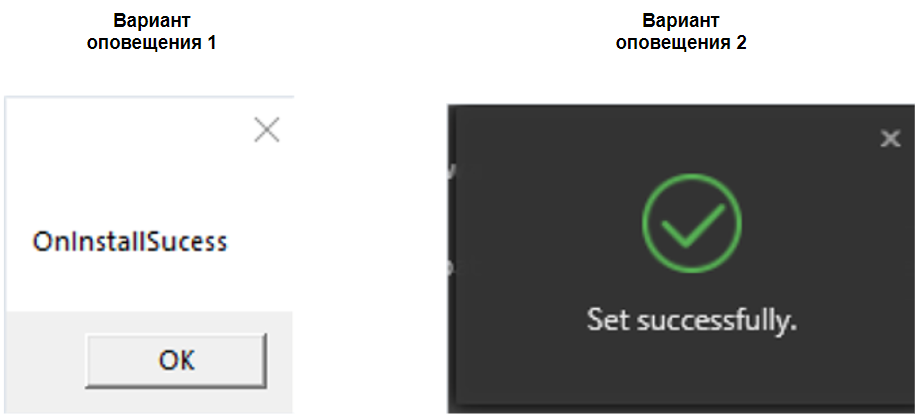
Шаг 2: Активация приложения SmartPlayer с помощью приложения Viplex Express
Для активации приложения SmartPlayer на устройстве пользователю необходимо в приложении перейти в раздел "Terminal Contorl" и выбрать блок "Playback Managment".
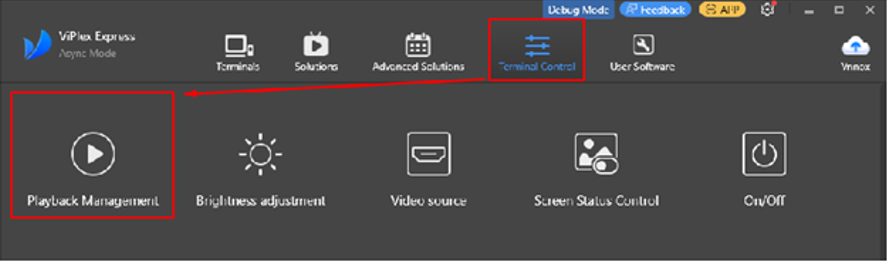
В появившемся списке слева пользователю необходимо выбрать устройство и нажать клавишу "View Screenshot".
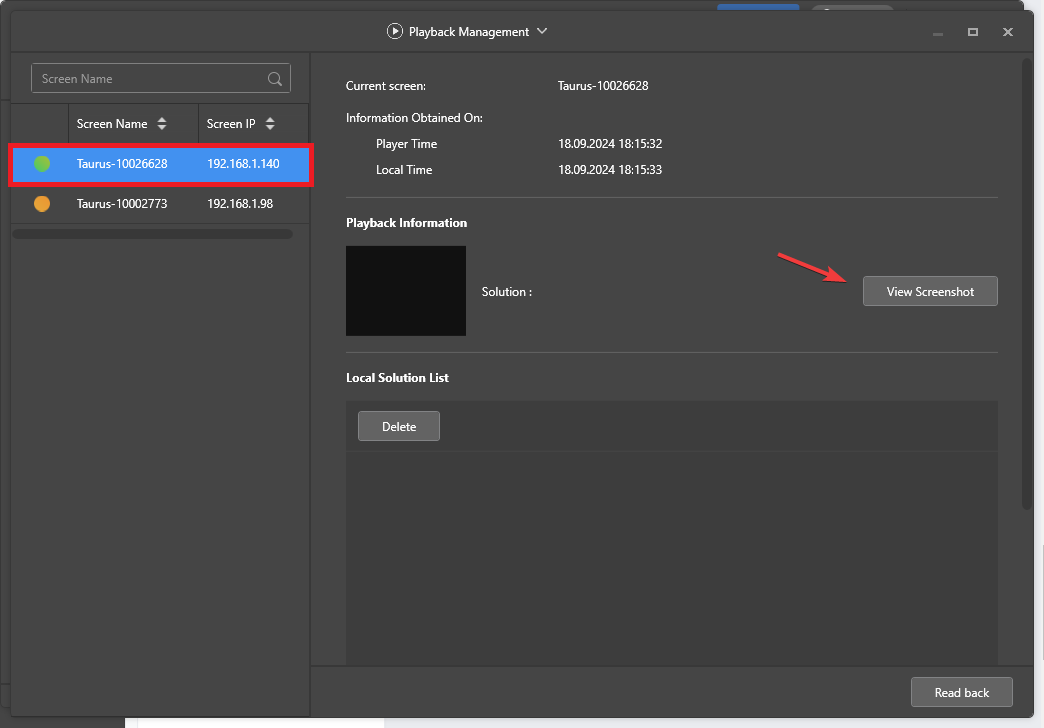
После нажатия клавиши "View Screenshot" появится окно с кодом регистрации устройства.
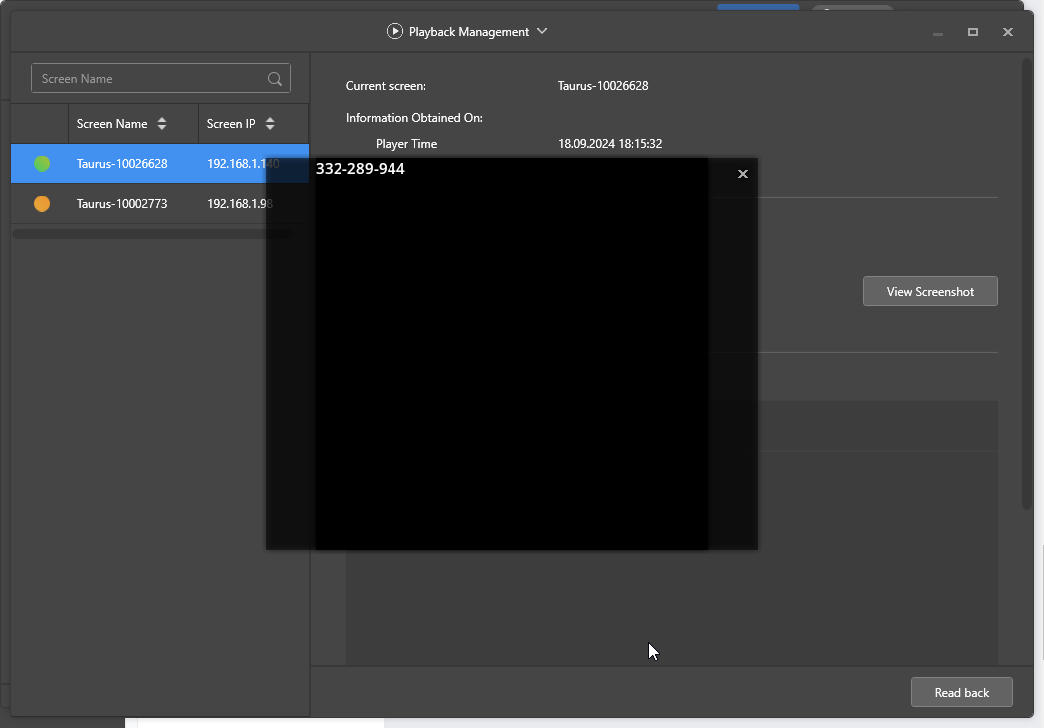
Шаг 3: Настройка сетевых параметров и параметров времени на устройстве с помощью Viplex Express
Настройка сети
Для настройки сети пользователю необходимо перейти в раздел приложения «Terminal Control» и выбрать блок «Network configuration». Доступны следующие виды настройки сети:
- Для настройки проводной сети используется раздел "Wired Network"
- Для настройки беспроводной сети используется раздел «Wi-Fi Network». Для поиска сети выберите "Wi- Fi STA Mode" и введите данные для подключения к Wi-Fi сети.
- Для настройки мобильной сети используется раздел «Mobile Network»
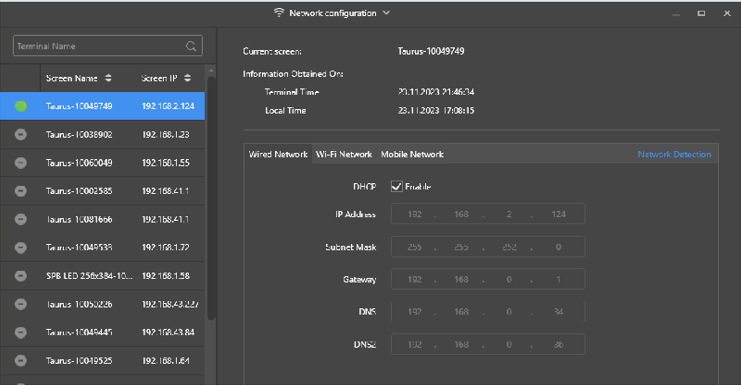
Настройка времени
Пользователю необходимо перейти в раздел приложения «Terminal Control» и выбрать блок «Time synchronization management». Далее необходимо выбрать нужное устройство и установить корректно следующие параметры:
- Часовой пояс
- Дата
- Время
Для подтверждения изменения указанных выше параметров пользователю необходимо нажать на кнопку "Apply".
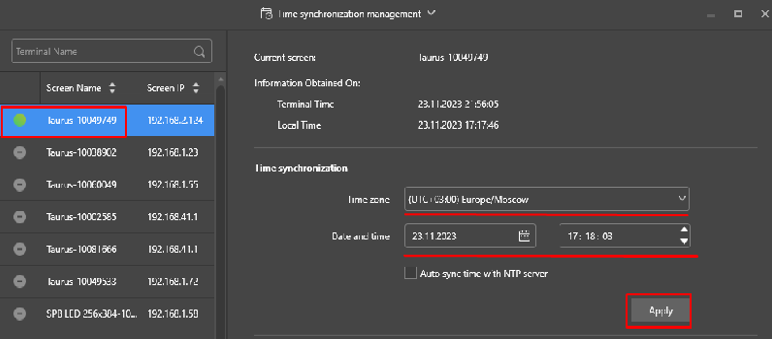
Шаг 4: Включение режима отладки и подключение по ADB
В открытом приложении Viplex набрать "Novasoft" и "Selftest" (Появятся разделы User Software и Debug mode)
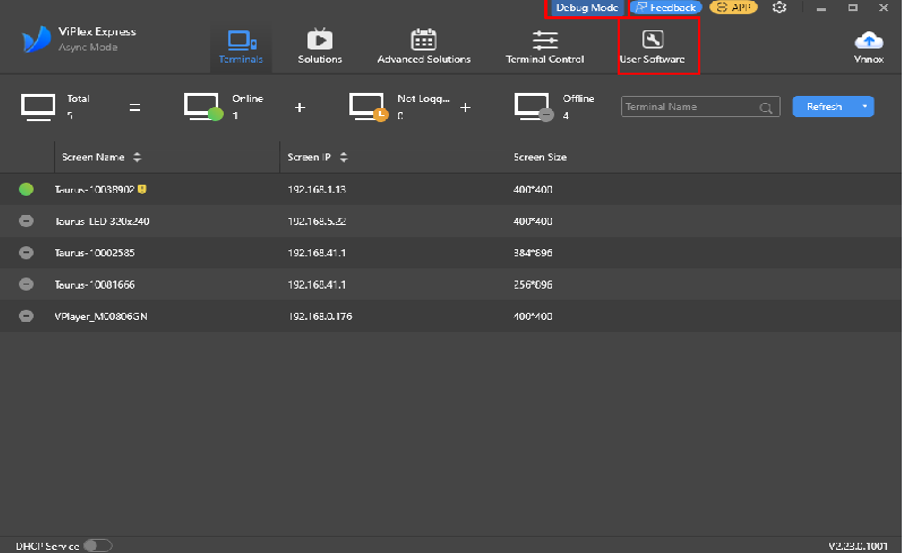
Пользователю в приложении необходимо выбрать раздел "User Software" и подключиться к нужному устройству. Следующим шагом ему необходимо включить настройку "ADB". Данное действие делается с помощью переключателя. Если ползунок настройки "ADB" зеленый, значит она активна.
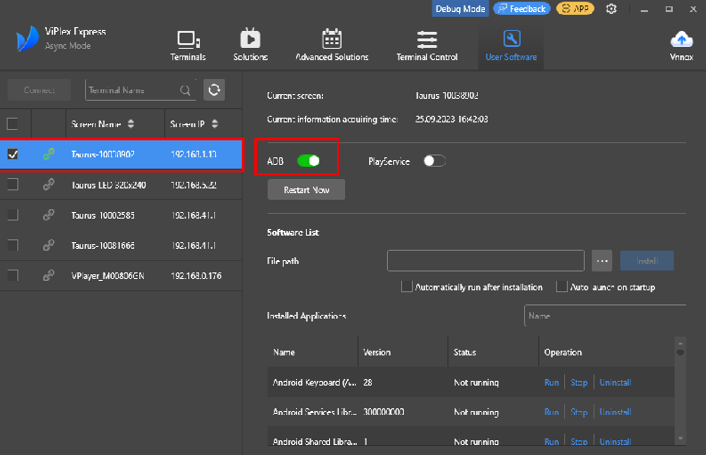
Далее пользователю необходимо перейти в раздел "Terminals" и кликнуть правой клавишей мыши по нужному устройству. В появившемся меню необходимо выбрать строку "debug tool".
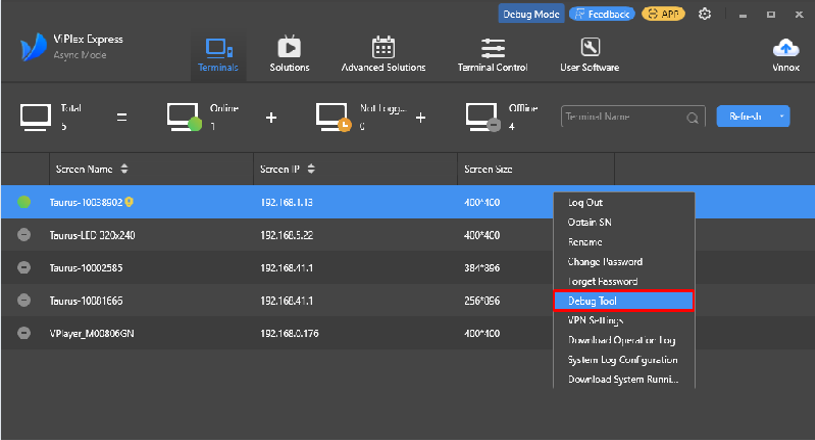
В открывшемся окне пользователю необходимо прописать следующие строки:
setprop service.adb.tcp.port 5555
stop adbd
start adbd
cmd package set-home-activity com.nova.launcher/com.nova.launcher.MainActivity
При успешной активации команды появится строка с надписью "Success".
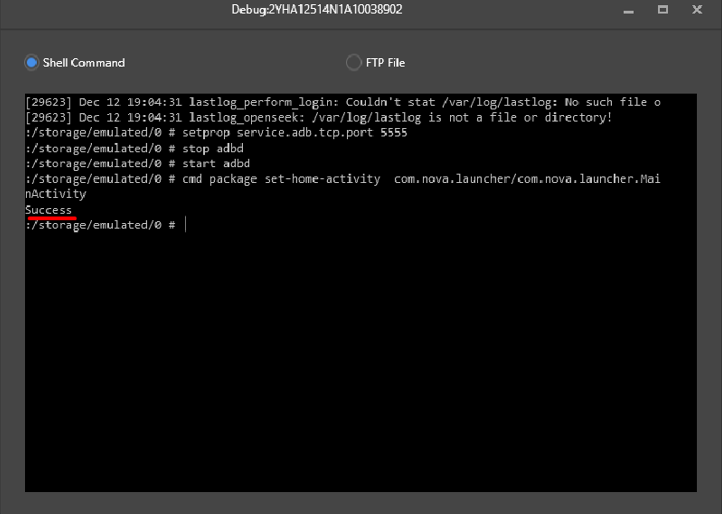
Ограничения контента используемого на Novastar TB 1-4G
К списку ограничений контента, который планируется использовать на приставках Novastar TB 1-4G относятся:
- Максимальная ширина и высота в пикселях видеоролика 960 x 750, площадь получается ≈ 650 000 пикселей. Данное значение является предельным для приставки и при такой нагрузке приставка будет подтормаживать, так как есть другие процессы на устройстве, которые забирают ресурсы устройства.
- Максимальный размер внутреннего хранилища под контент: 4 гб, остальное занимает операционная система Android OS
- Параметры видеоролика:
- Максимальное разрешение: 960х750, что составляет ≈ 650 000 пикселей площадь. Рекомендовано использовать меньшее разрешение, чтобы оставлять ресурсы для работы операционной системы Android OS.
- Рекомендованное разрешение: 208 (ширина) на 312 (высота). Данные параметры разрешения использовались для тестирования.
Информация о продукте
Информация о продукте компании Novostar доступна по ссылке.
Сброс до заводских настроек с помощью приложения Viplex Handy
Пользователь имеет возможность, в случае неправильной настройки устройства сделать его сброс до заводских настроек. Удобнее всего это сделать через мобильное приложение Viplex Handy:
- Ссылка для [Android OS]
- Ссылка для [iOS]
Взаимодействие с приложением Viplex Handy
Чтобы пользователь смог сбросить приложение Viplex Handy, ему изначально необходимо его установить на своё мобильное устройство (ссылки указаны ранее).
Следующим шагом открыв приложения пользователю откроется главная страница. На этой странице нужно выбрать раздел "Screen Managment".
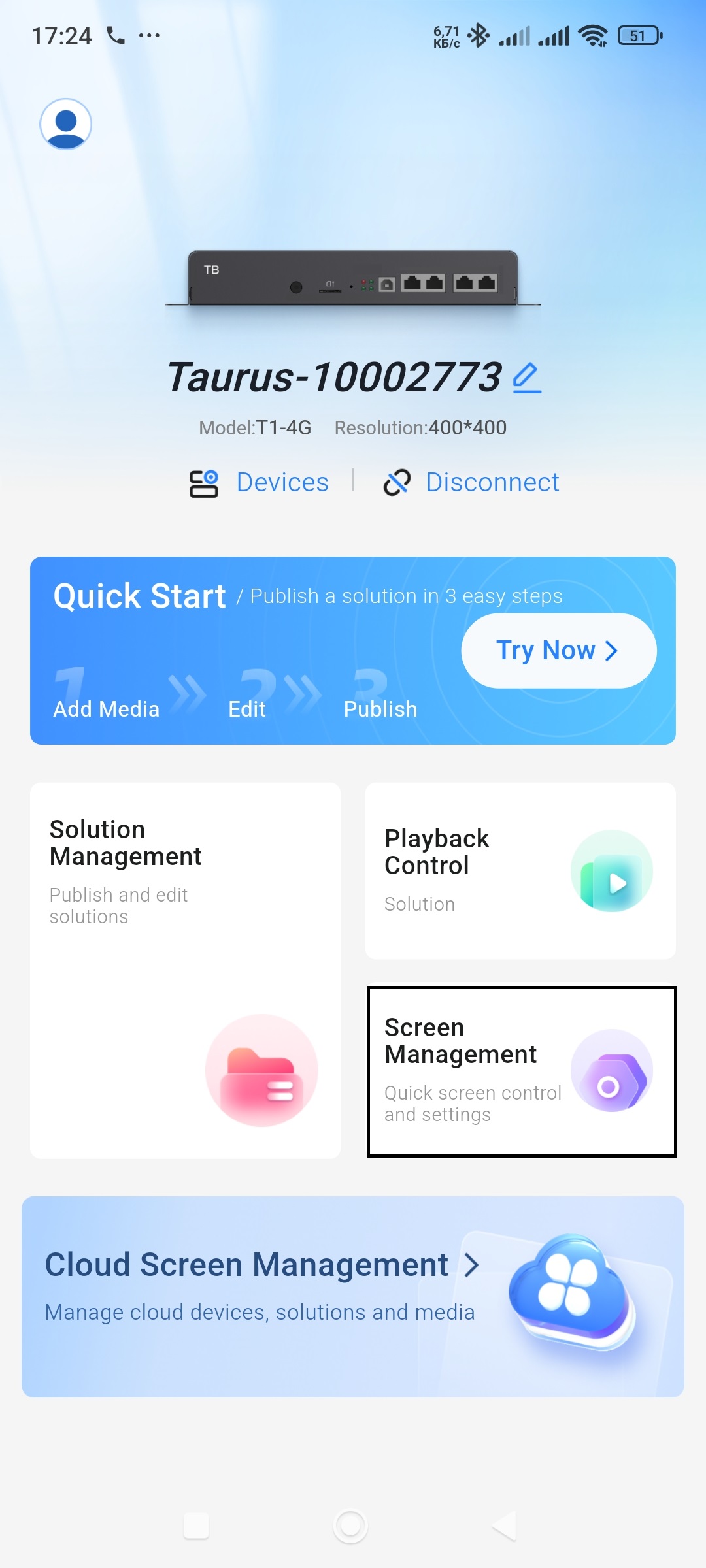
Перейдя в раздел "Screen Managment" пользователь должен найти строку "Restore" и перейти в нему с помощью нажатия на строку.
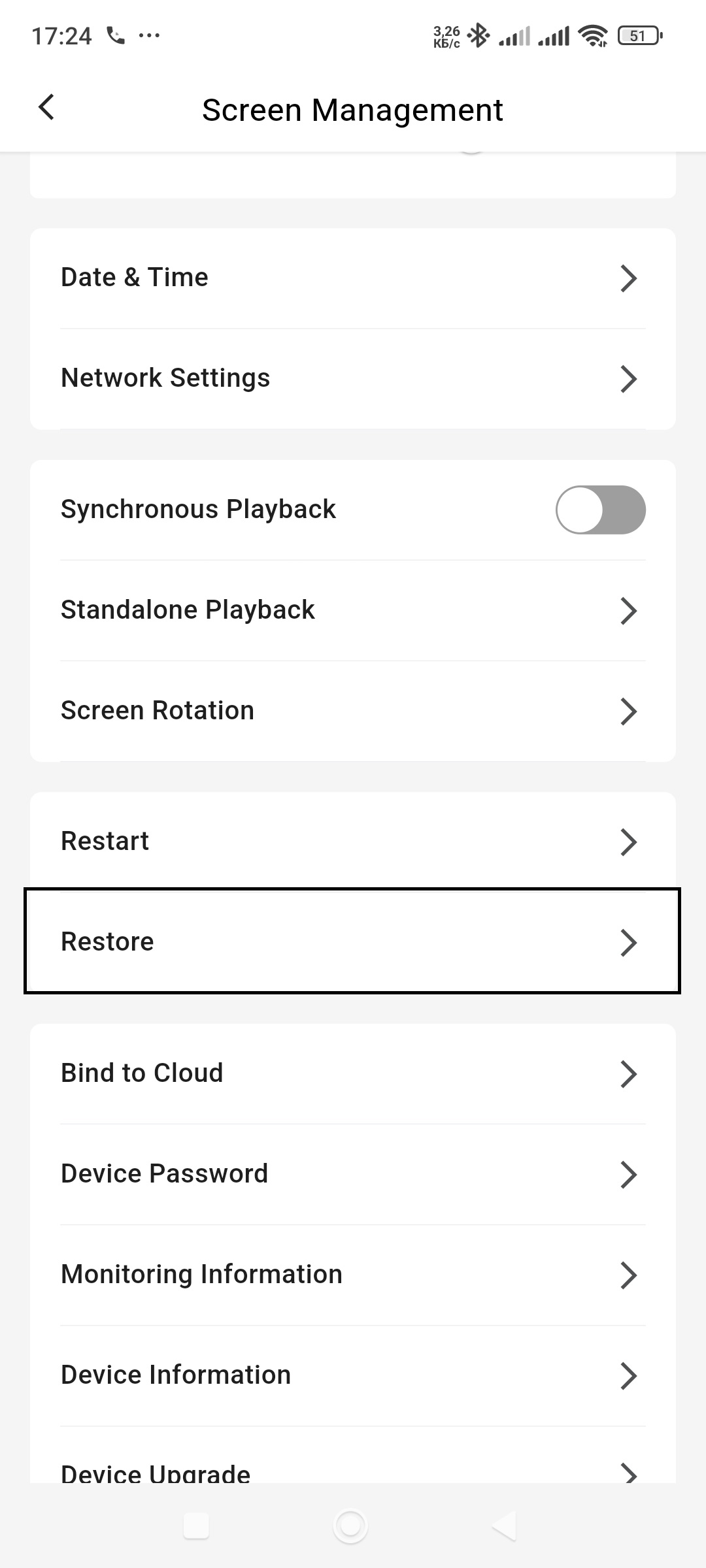
В открывшейся странице "Restore" пользователю необходимо найти функцию "Reset Factory Settings" (сбросить до заводских настроек). Нажав на данную строку пользователь сможет запустить сброс устройства до заводских настроек.
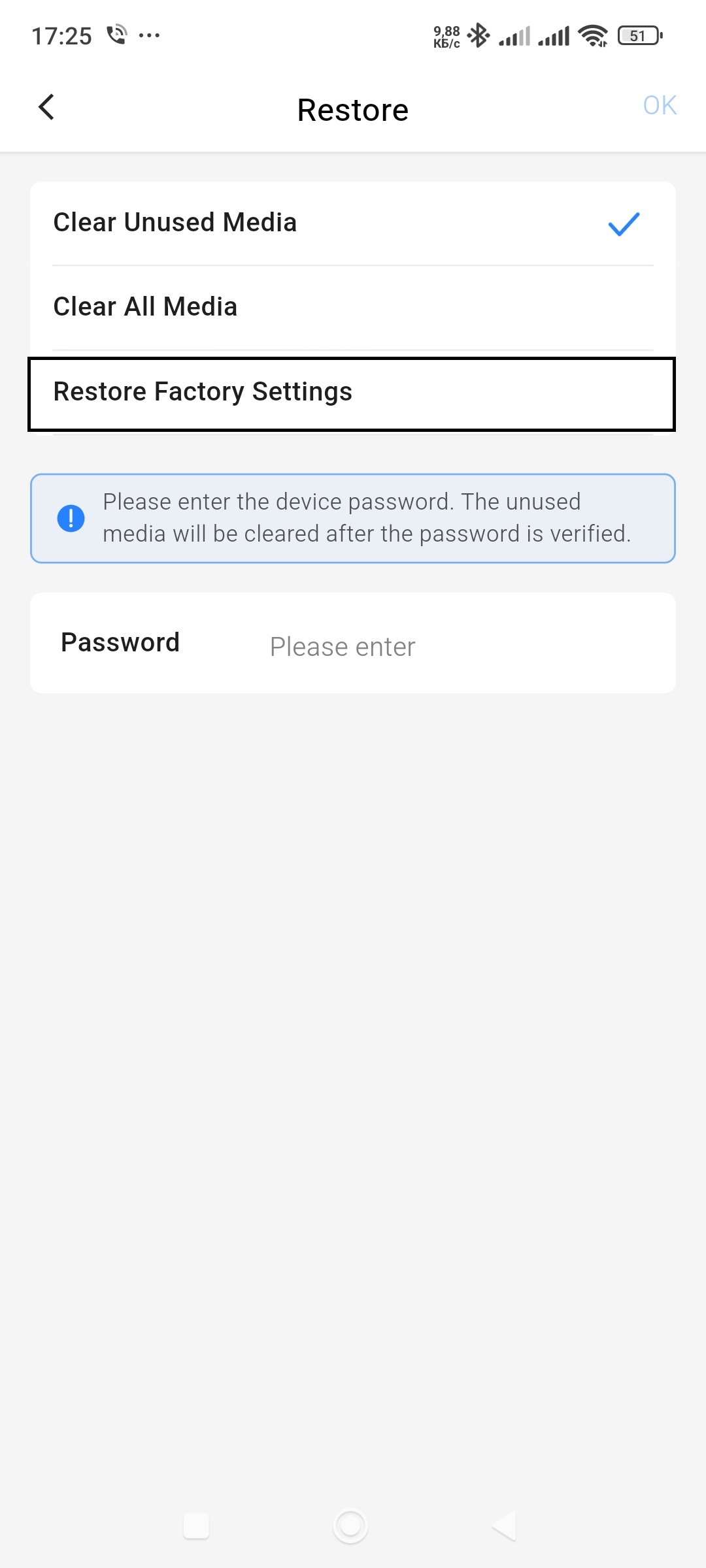
Альтернативная настройка
Ниже будет представлена альтернативная инструкция с полным циклом настройки устройства NovaStar TB1.
Проверка оборудования для контроллера NovaStar TB1
Первым шагом для пользователя будет проверка модуля под названием: "CX-R2.5-128x64-1515-32S-V1.0 " на плате в количестве восьми штук.
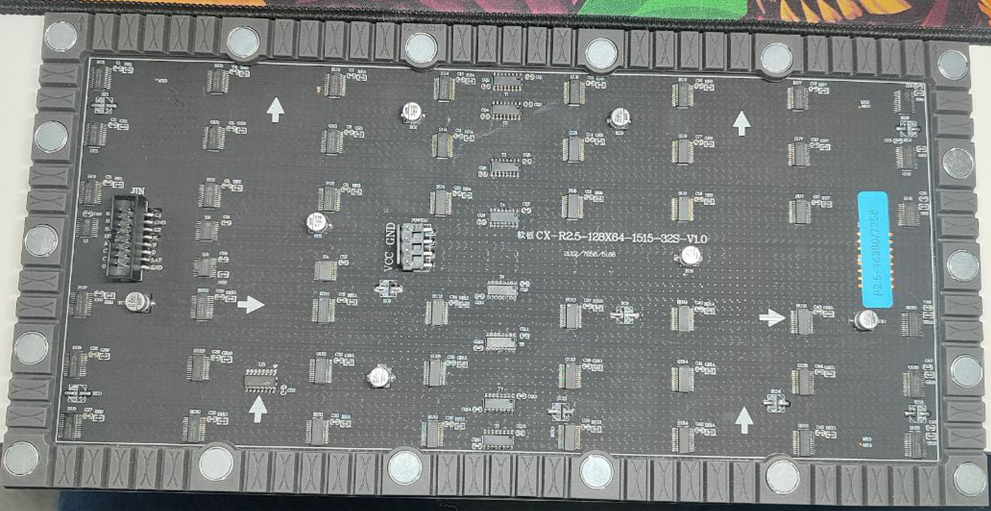
Следующим шагом идет проверка на наличие следующих типов электроники:
- Чипы 16380/7258
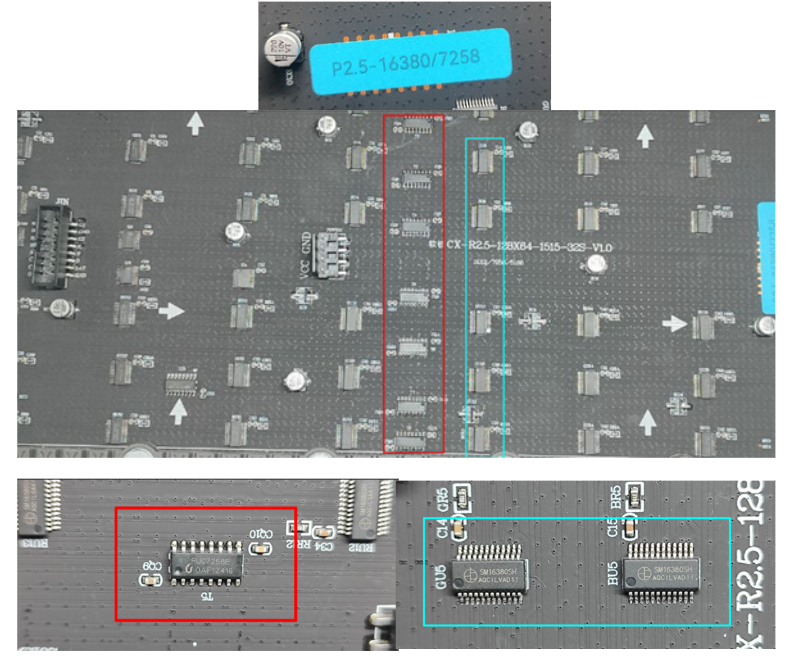
- Карта MRV-208

- Контроллер Novastar TB1

Системная настройка оборудования для контроллера NovaStar TB1
После проверки всех составляющих, описанных выше, пользователю необходимо настроить отображение на экране. Это можно сделать следующим образом:
- Запустить софт для настройки устройства NovaStar
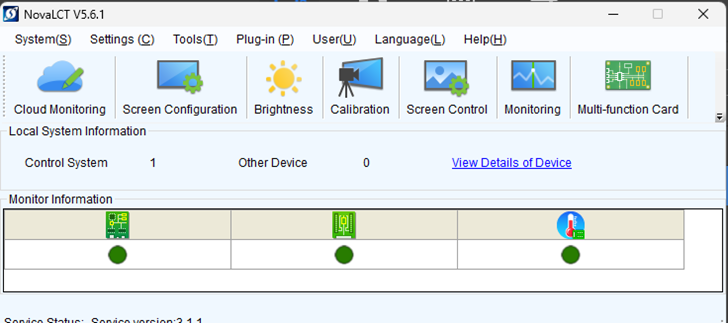
- Добавляем карту с версией - "ver. 4.5.2.80"
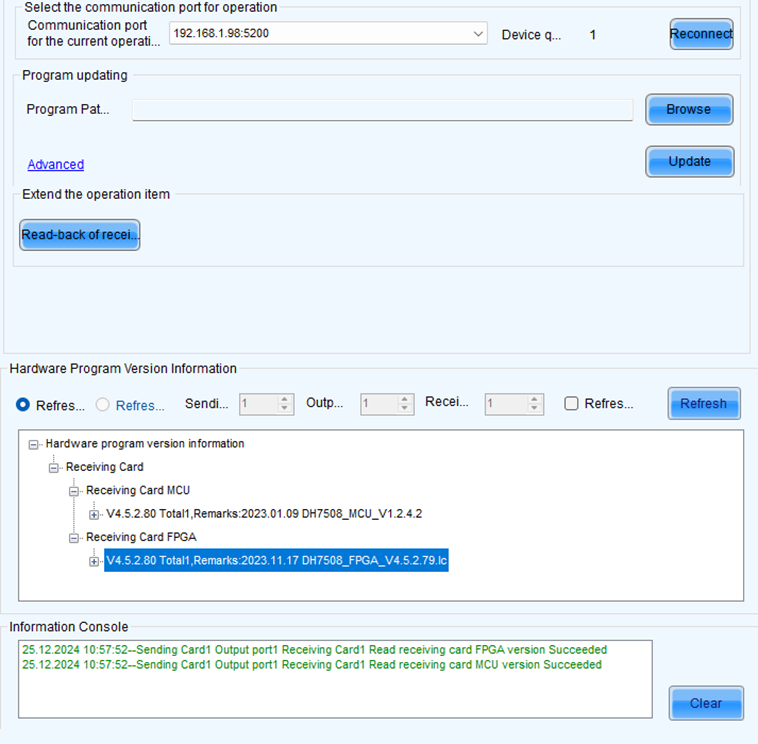
- "Прошить" модуль
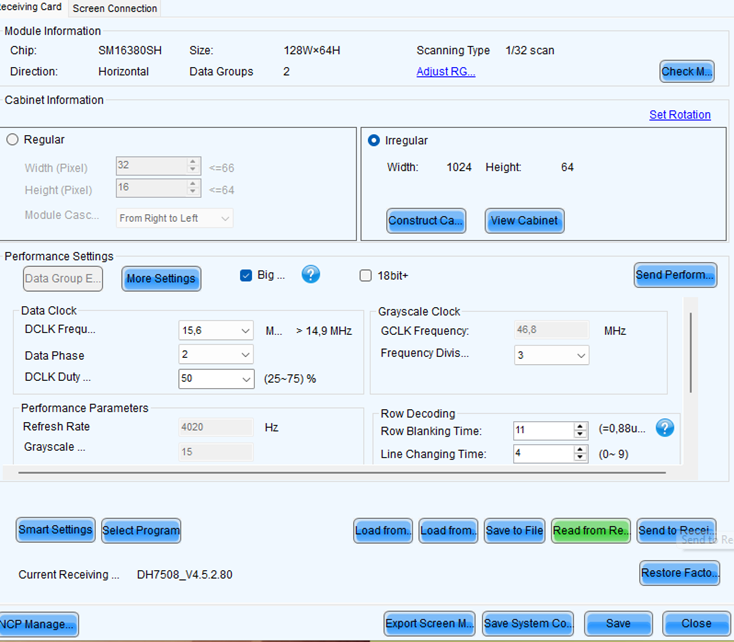
- Настроить экран
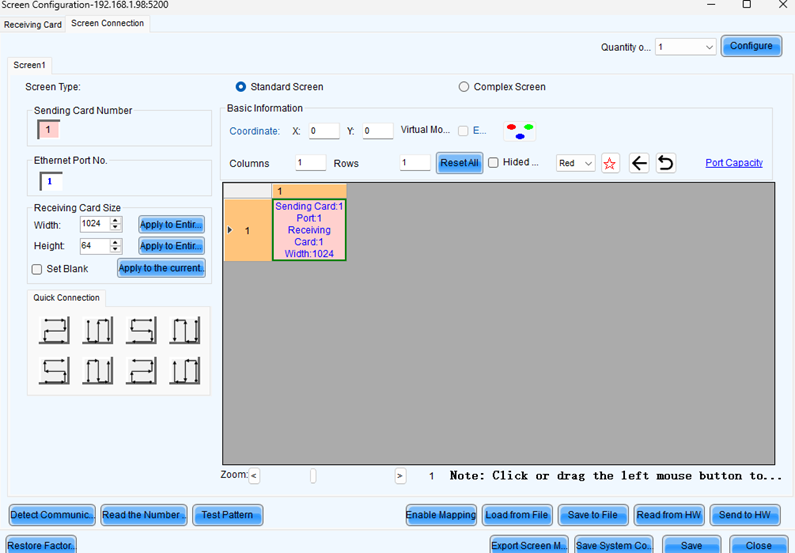
- При удачном мониторинге будет отображаться значение 1024.64
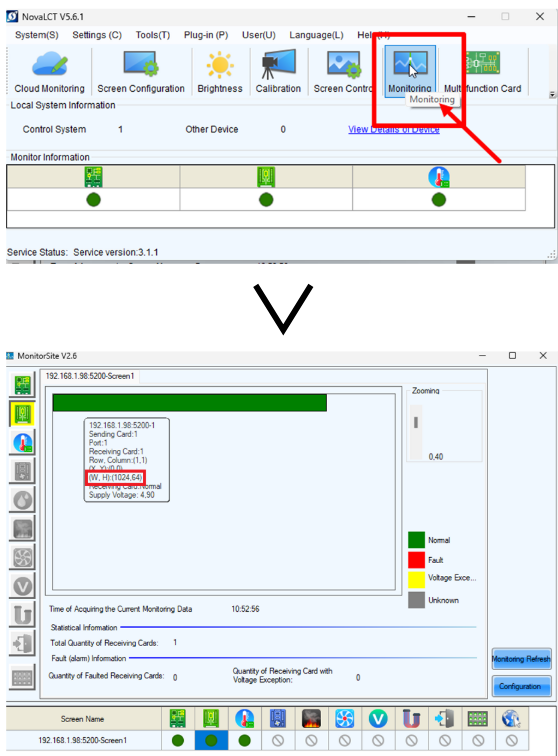
Настройка в ViPlex
Следующим этапом станет настройка ViPlex:
- Запустить ViPlex. На главной странице отобразиться доступное устройство.
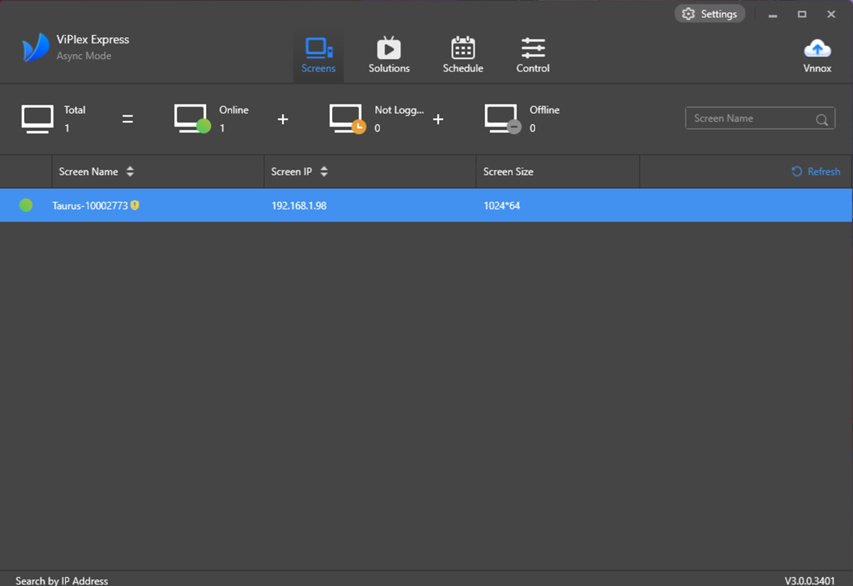
- Перейти в раздел "Player Upgrade".
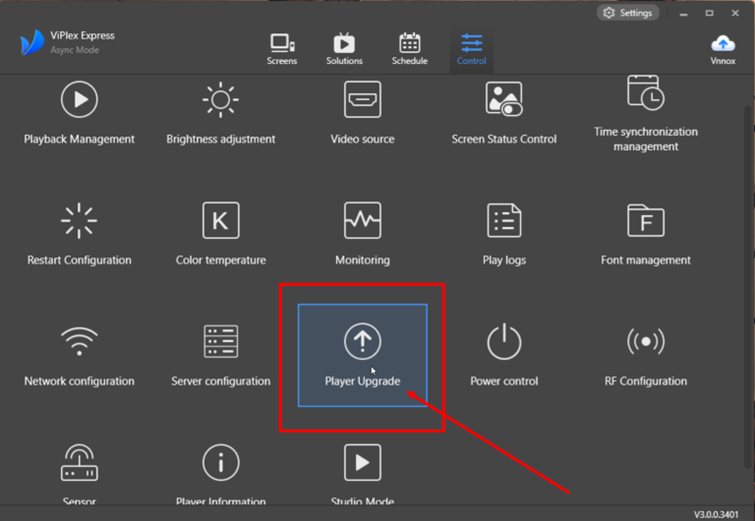
- Обновить приложение до версии "4.7.4.1401".
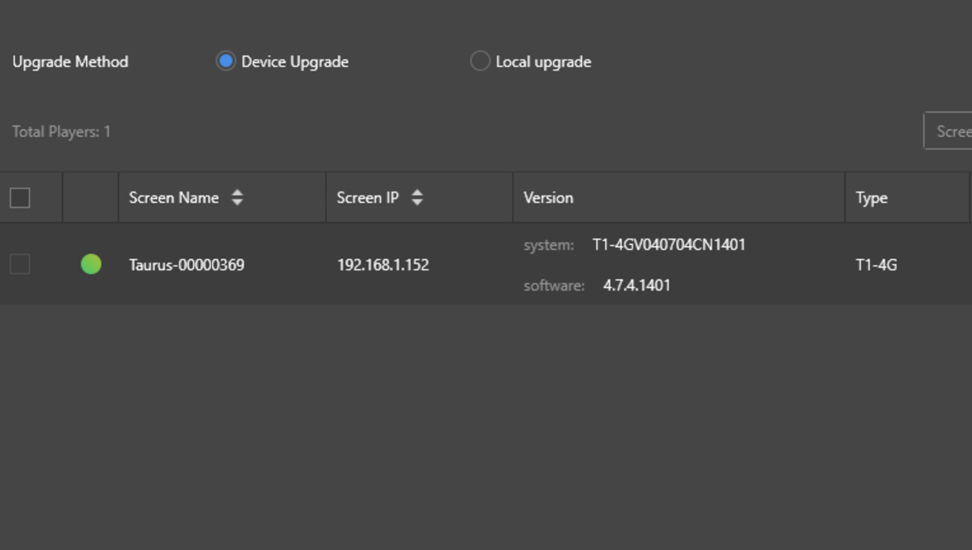
Для установки приложения на устройство пользователю необходимо отобразить дополнительный пункт меню. Для этого необходимо на устройстве с помощью клавиатуры "NovaSoft". После введения данной фразы откроется дополнительный пункт меню.
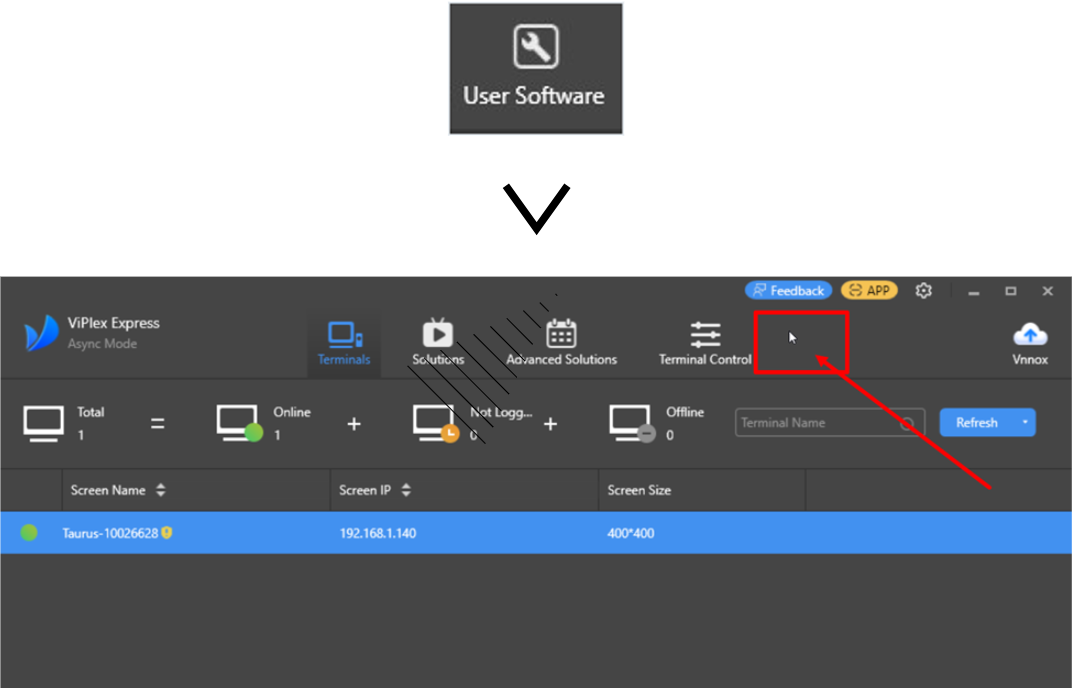
Пользователю необходимо перейти в новый раздел меню, после чего ему откроется новая страница меню.
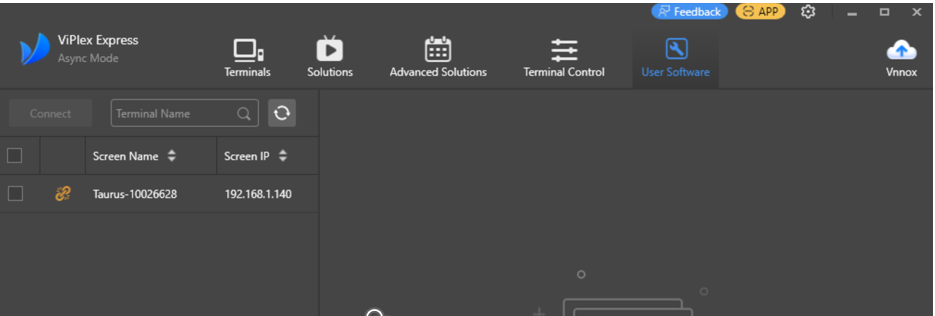
Следующим шагом является выбор нужного плеера и нажатие клавиши "Connect". При необходимости ввести пароль "123456".
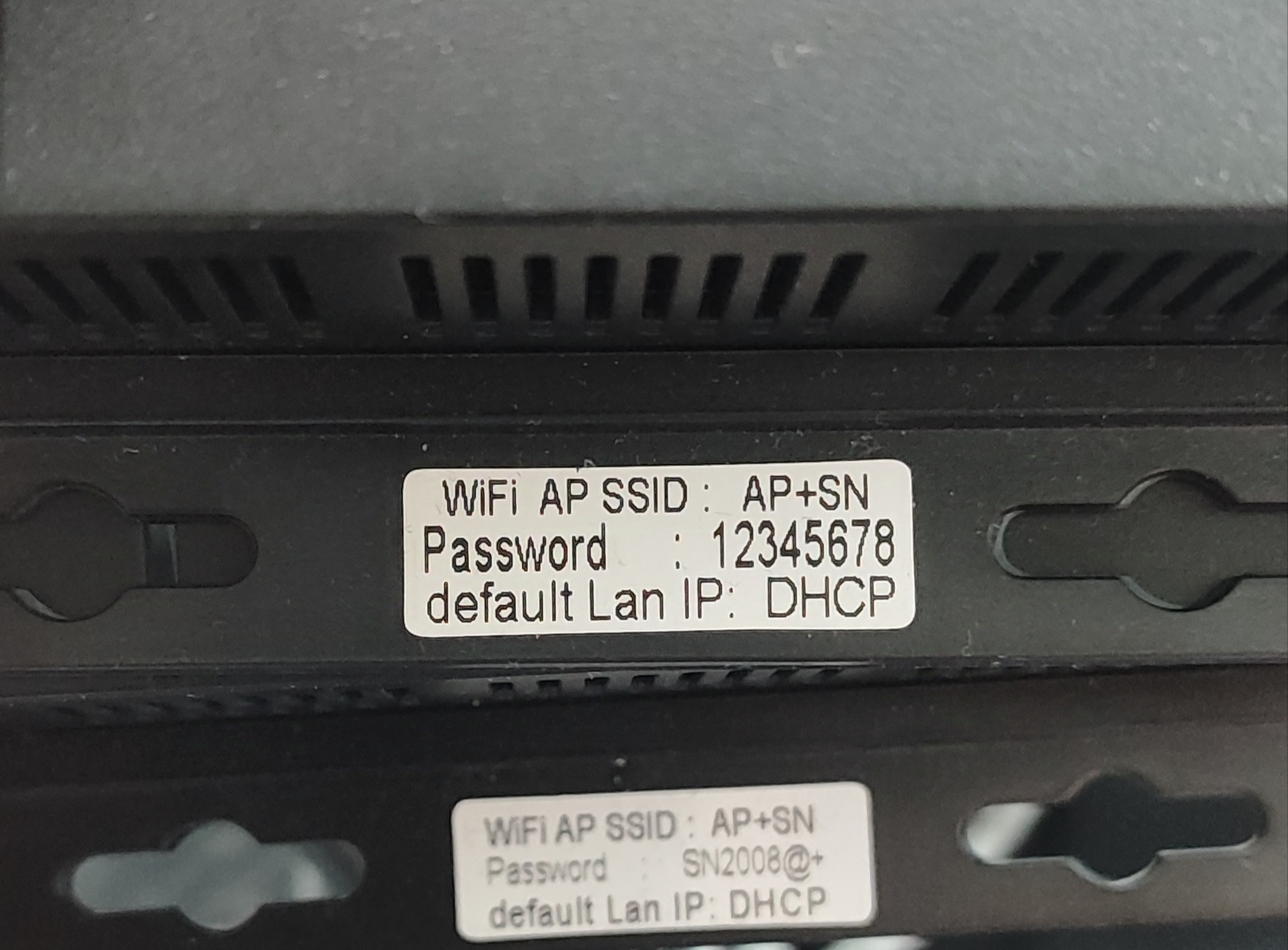
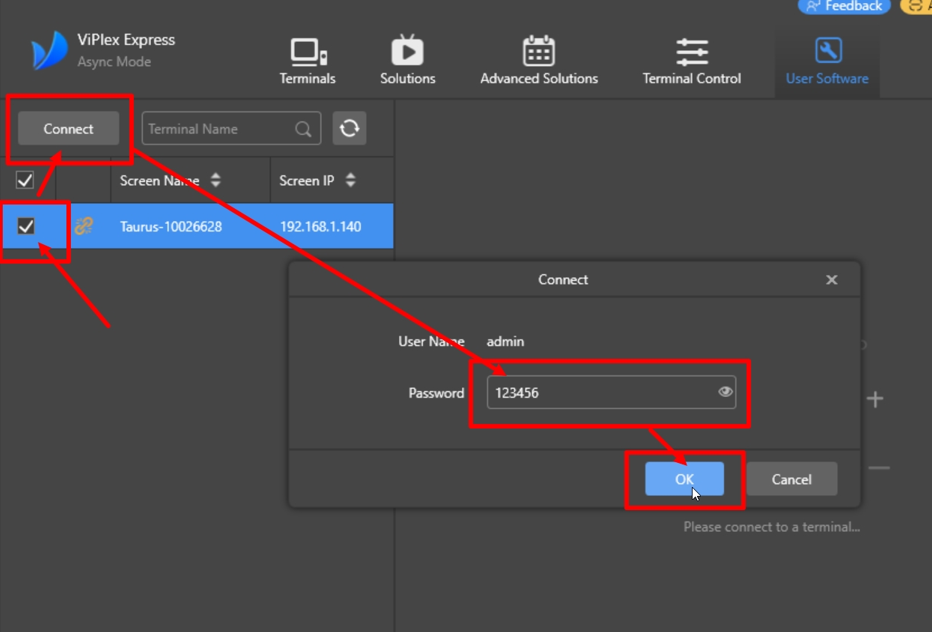
Затем пользователю необходимо нажать на плеер. После нажатия должна появиться новая страница с меню.
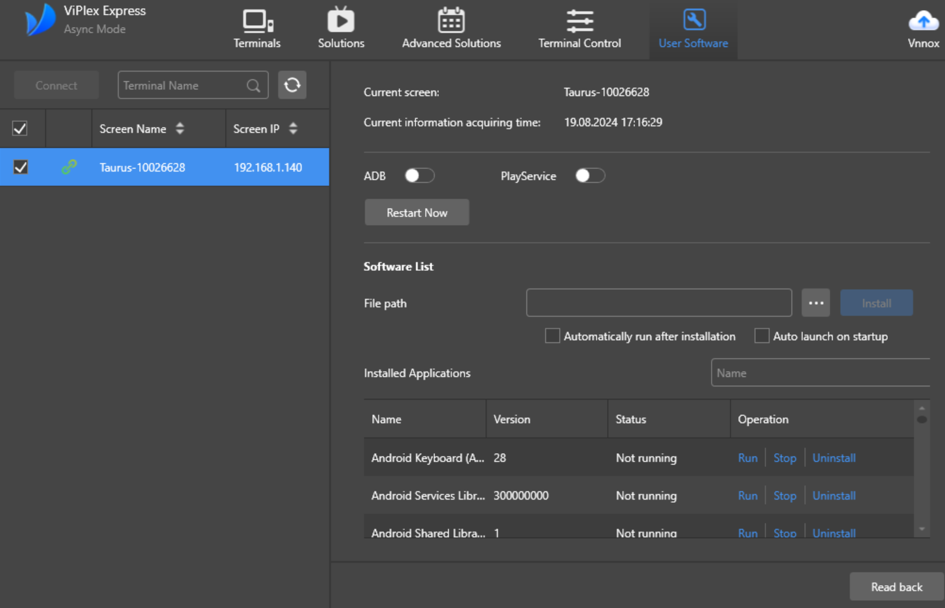
В данном меню пользователю необходимо:
- Отключить "PlayService" для отключение внутреннего плеера
- Выбрать и указать путь к установочному файлу SmartPlayer
- Поставить чекбокс/галочку на пункте «Auto launch on startup»
- Поставить чекбокс/галочку на пункте «Automatically run after installation»
- Начать установку приложения
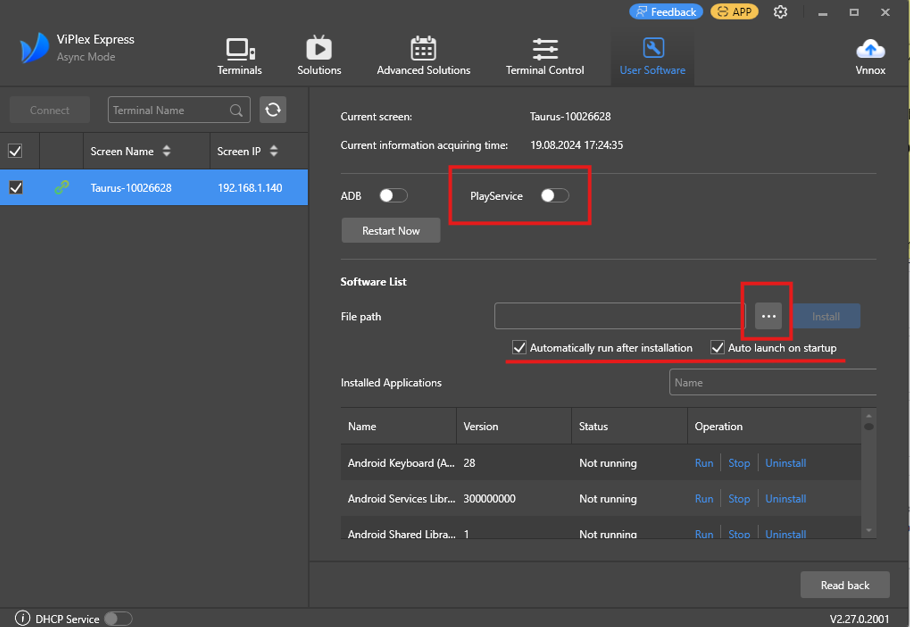
При успешной установке для пользователя может появиться два типа уведомления:
- Set successfully
- OnInstallSucess
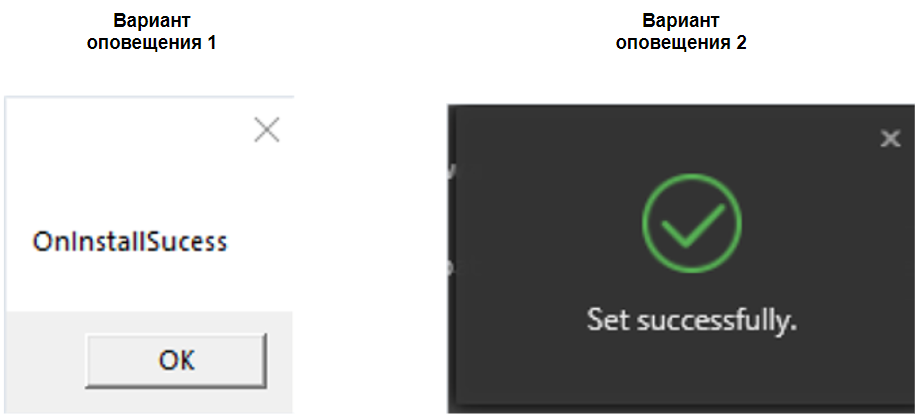
Далее установка идет по шагам указанным вначале статьи. Проложить установку можно с шага 2.
Дополнительная информация
Если данная статья не помогает использовать функционал по назначению или после ее прочтения остаются вопросы можно озвучить данные вопросы в разделе "Обсуждения" вверху страницы
